
Asterisk ordenagailuko telefoniaren irtenbide ospetsuenetako bat da, zerbitzari desberdinetan aktiboki instalatuta. Ia kode eta protokolo moderno guztiak onartzen ditu, eta lanaren egonkortasun ona ere erakusten du, beraz, horrelako ospea lortu du sistemaren administratzaileen artean. Hala ere, asteriskak integratzen saiatzean, erabiltzaile hasiberriek instalazio zuzeneko operazioarekin lotutako zailtasun askotarikoak izan ditzakete. Hori ekiditeko, gaur egungo materiala ikastea gomendatzen dugu, zentimo 7 banaketa adibide gisa hartzen den.
Instalatu asteriskoa zentrotan 7
Zereginaren ezarpenaren konplexutasun osoa da asteriskoak ez duela osagai gehigarririk gabe funtzionatuko, eta eskuz instalatu beharko dira artxiboak deskonprimituz eta jasotako fitxategiak konpilatuz. Prozesu honek denbora asko beharko du eta, beraz, argibide guztiak zatitu behar izan ditut urratsak egiteko urratsak egiteko. Has gaitezen prestaketa ekintzekin.1. pausoa: aurretiazko ekintzak
Hasteko, beharrezkoa da zerbitzaria prestatzea, ez baita beti beharrezkoak diren zentroetan beharrezkoak diren utilitateak, ekintza hauek egitean, eta suebakia eta denboraren konfigurazioa ez dira burutzen. Urrats hau errazena da komando sarrera zehatza soilik eskatzen duelako, baina hainbat puntutan ere banatzen da.
Beharrezkoak diren utilitateak instalatzea
Guztira, izartxoak eta osagai laguntzaileak hasiera batean sistema eragileetan hasieran ezin diren bost utilitate beharko dituzte. Beheko gida zehatz-mehatz betetzea proposatzen dugu eguneratze guztiak eta falta diren softwarea instalatzeko.
- Ekintza gehiago terminalean egingo dira, beraz, exekutatu komenigarria zuretzat.
- Hemen, lehenengo, sartu sudo yum update komandoa. Eguneratzeen erabilgarritasuna dagoeneko instalatutako osagaien eskuragarritasuna egiaztatu beharko litzateke eta gehitu OSan, gainerako erabilgarriekin elkarreraginaren zuzentasuna ziurtatzeko.
- Komando hau, hurrengo guztia bezala, superuserraren izenean hasten da eta horrek esan nahi du errenkada berrian pasahitza sartuz berretsi behar dela. Demagun modu honetan idatzitako karaktereak lerroan bistaratzen ez direla.
- Eguneratzeak hautematen direnean, berretsi zerbitzariari gehitzea Y bertsioa hautatuz.
- Horren ondoren, falta diren utilitate guztiak modu seguruan instalatu ditzakezu. SUDO YUM instalazio bakarrean egiten da instalatu GCC Wget Ntpdate Automake LibTool komandoan. Ez zara horietako bakoitzean geldituko, azterketa zehatzagoa gehiago ikusiko duzulako.
- Aurreko utilitate batzuk sisteman egon daitezke dagoeneko, beraz, instalazio-katea agertzen denean, programa bat edo bi besterik ez dira bistaratzen, eta gainerako elementuak mendekotasunak dira. Berretsi instalazioa erantzun egokia aukeratuz.

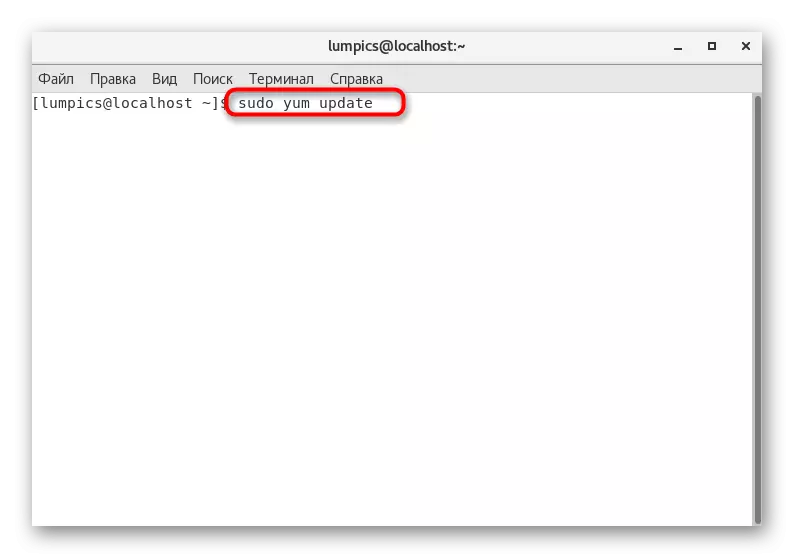

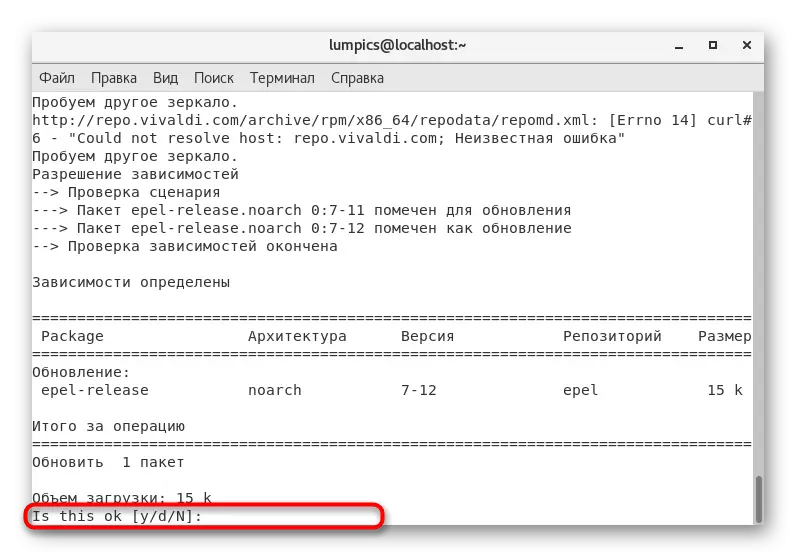


Eragiketa amaitu ondoren, jakinaraziko zaio dena ondo pasatu dela, eta prestaketa ekintzen hurrengo fasera joateko geratzen da.
Denboraren sinkronizazioa
Zerbitzariaren denbora jadanik sinkronizatuta zegoela, ausardiaz saltatu urrats hau, suebakiaren konfiguraziora mugituz. Bestela, ordu-eremua eskuz ezarri beharko duzu eta konfigurazio fitxategia editatu beharko duzu, hau da:
- Erabili sudo \ cp / usr / share / zonainfo / europar / Moscow / etc / Localtime komandoa ordu-eremua hautatzeko. Bazterketa honetan, Moskuko gerrikoa finkatuta dago. Beste bat behar baduzu, zehaztutako esteka aldatu beharko zenuke fitxategirako bidea aldatuz.
- SUDO NTPDATE RU.POOL.NTP.OGR Sinkronizatu Sarearekin Sinkronizatu denbora.
- Sartu sudo crontab -e denbora konfigurazio fitxategian joateko.
- Hemen zehaztu sinkronizazio automatikoari buruzko script-a 0 * * * / sbin / ntpdate ru.pool.ntp.org. Aldaketak gorde eta editorea itxi ondoren.
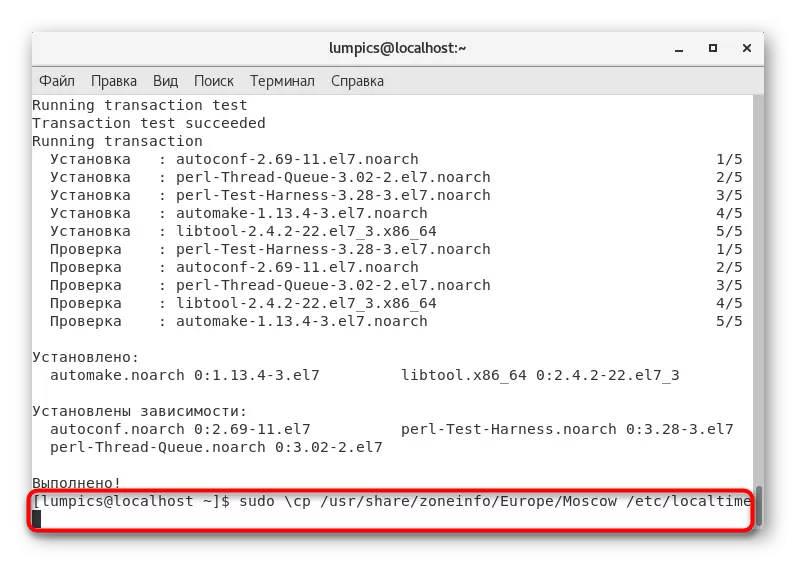



Orain ezin duzu kezkatu, behin zure burua sinkronizatu beharko duzula, ezarpen automatikoaren zereginari esker, nahi duzun emaitza lortu genuen. Prestaketa lanaren azken urratsa bakarrik geratzen da izartxoa instalatu aurretik.
Suebakia ezarriz
Suebakiaren konfigurazioa prozesu garrantzitsuenetako bat da, tokiko edo sare globalaren bidez funtzionatuko duen edozein erabilgarritasun instalatu aurretik. Asteriskoa ez da zentzu horretan salbuespen bihurtzen, beraz, jarraitu ekintza hauek:
- Terminalean, zehaztu suebakia-cmd --permanent --Newall-Service = Asteriskoa zerbitzu berri bat sortzeko.
- Berretsi sorrera SuperUser pasahitza zehaztuz.
- Arrakastaren mezua arrakastaz jakinaraziko zaizu.
- Horren ondoren, hurrengo komando hauek sartu ditzakezu beharrezko portu guztiak irekitzeko.
Firewall-cmd --perisk --service = izartxoa --dd-port = 5060 / tcp
Firewall-cmd --permanent --service = izartxoa --dd-port = 5060 / udp
Firewall-cmd --perisk --service = izartxoa --dd-port = 5061 / tcp
Firewall-cmd --perisk --service = asterisk --dd-port = 5061 / UDP
Firewall-cmd --perisk --service = izartxoa --add-port = 4569 / udp
Firewall-cmd --perisk --service = izartxoa --add-port = 5038 / tcp
Firewall-cmd --permanent --service = izartxoa --add-port = 10.000-20000 / UDP
Amaieran, idatzi firewall-cmd --permanent --add-service = Asteriskoa baimendutako zerbitzua sortzeko.
- Komando horiek guztiak ere derrigorrezkoak dira, gainera, Pasahitz superuserra sartuz.
- Aldaketak egin ondoren, suebakia berrabiarazi beharko zenuke ezarpenak aplikatzeko: firewall-cmd - berriro.

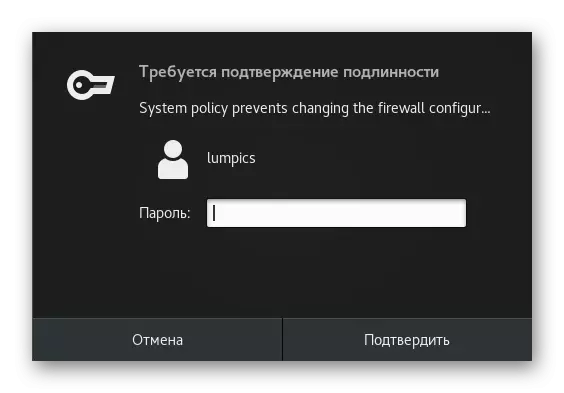




Honetan, prestaketa ekintza guztiak burutu dira - osagai osagarriak instalatzera joan zaitezke izartxoaren funtzionamendu egokia lortzeko eta ziurtatu fitxategiak gehitzean ez dela akatsik egongo.
2. pausoa: Osagai osagarriak gehitzea
Dakizuenez, izartokak ez du zerbitzarian funtzionatuko, gidariekin eta TDM interfazeekin elkarrekintza normalizatzeaz arduratzen diren baliabide garrantzitsuak ezartzen badituzu. Kontseiluko gidariak Dahdi bidez ezartzen dira eta LibPri interfazearen funtzionamendua behar da. Osagai horiek kargatzeak eta muntatzeak denbora asko beharko dute eta Interneteko konexio aktiboa beharko da, beraz, kontuan hartu aurretik.
- Has gaitezen Dahdi-rekin. Kargatu fitxategiaren artxiboa wget komandoa https://downloads.asterisk.org/pub/telephony/dahdi-linux-compleT/dahdi-plinux-complete-current.tar.gz.
- Deskargak minutu bat iraungo du, biltegiek nahi nukeen bezain abiadura handiko datuak transmititzen dituztelako. Horren ostean, sartu tar -xvf dahdi-linux-current.tar.gz-ek jasotako objektuak deskonprimitzeko.
- Ekintza hau sudo argumentuaren bidez egiten da, beraz, berretsi superuserako pasahitza idatziz.
- Deskonprimitzailearen amaieran, joan CD Dahdi-Linux-Ced-en bidez jasotako karpetara.
- Hemen, hasi konpilazioa sudo egitea inprimatuz.
- Horren ondoren, instalatzea baino ez da geratzen: Sudo egin instalatu.
- Gainera, Sudo marka konfiguratu dezakezu uneko ezarpenak egiaztatzeko.
- Utzi iturburu direktorioa CD bidez .. hurrengo erabilgarritasuna instalatzen hasteko.
- Libpri instalatzeko printzipioa ia hori da, eta ezberdintasunak direktorioen erreferentzietan eta izenetan soilik antzematen dira. Guztiak artxiboa jasotzearekin hasten da:
Wget https://downloads.asterisk.org/pub/telephony/libpri/libpri-current.tar.gz.
- Ondoren, deskonprimitzen da: sudo tar -xvf libpri-current.tar.gz.
- Erauzketa arrakastatsua egin ondoren, jasotako direktoriora joan behar duzu CD libpri- *.
- Hemen, hasi sudo erabilgarritasuna muntatzen.
- Bukatu ondoren, liburutegia instalatu behar duzu Sudo Make Instalatuz.
- Utzi uneko karpeta (CD ..), ez gaitu gehiago behar.
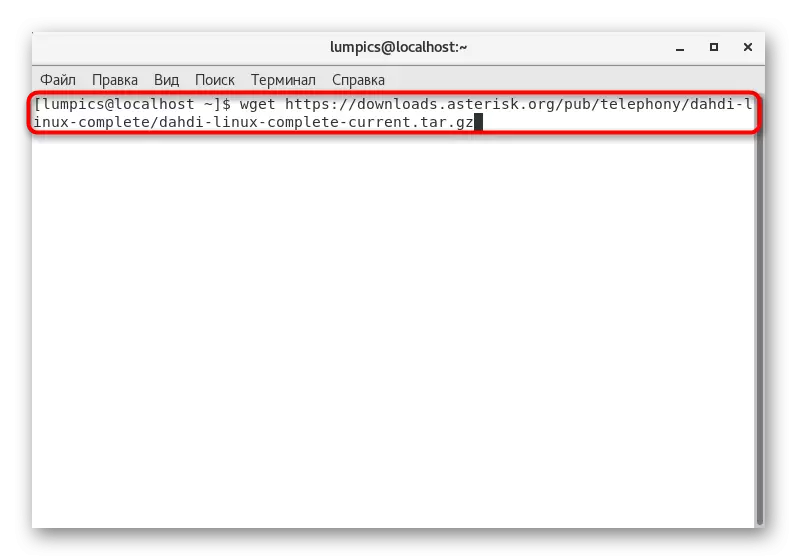






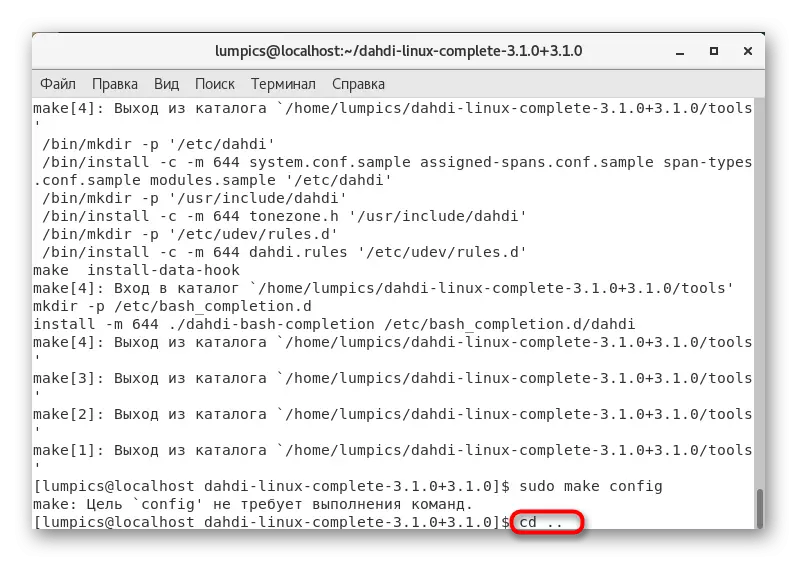

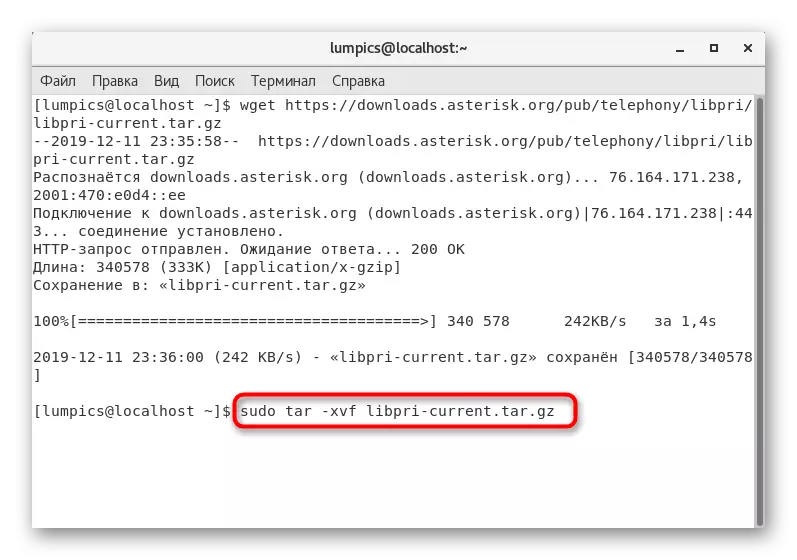




Zehaztutako programak deskargatzeko eta biltzeko prozesu osoak ordu erdi inguru iraungo du, artxibo kopuru handiarekin eta haien deskonprimaketa luzearekin lotuta. Dena ondo egiten baduzu, ez da akatsik egin behar horretan zehar.
3. urratsa: Asteriskal instalazioa
Asterisk ordenagailuko telefoniaren tresna instalatzeko garaia da, izan ere, beharrezko osagai laguntzaile guztiak zerbitzarira gehitu dira dagoeneko. Softwarea Tar.Gz Artxibo gisa banatzen da webgune ofizialean, eta instalazioa honela gertatzen da:
- Terminalean, sartu wget http://downloads.asterisk.org/pub/telephony/asterisko/asterisk helph-currrent.tar.gz tresnaren azken bertsio egonkorra deskargatzeko. Esteka ordezkatu dezakezu beste batzar bat lortu nahi baduzu, aurretik gune ofizialetik aurre egin ondoren.
- Modu berean, deskonprimitu fitxategiak sudo tar -xvf izartxoa idatziz - *. Tar.gz.
- CD Asterisk-en bidez * Jasotako direktoriora joan.
- Mendekotasunak instalatzeko, script integratua erabiltzen da ./contrib/scripts/install_prereq instalatu.
- Ondoren, sartu bigarrena, gutxi gorabehera, komando bera ./contrib/scripts/install_prereq instalatu-deskonprimituta.
- Betetzean, ezabatu alferrikako sudo egin Distclean fitxategiak.
- Aldez aurretik badakizu MP3 formatu fitxategiekin lan egitea beharrezkoa izango dela, liburutegi egokia gehitu behar duzu ./contrib/scripts/get_mp3_source.sh idatziz.
- Iturriaren fitxategien konfigurazioa sortzea besterik ez da geratzen ./configure --sysconfdir = / etc - ralocalstatedir = / var --libdir = / usr / lib64 --with-dahdi --with-pri - -with-iconv --with-libcurl --with-speedex --with-mysqlclient.
- Exekutatu erabilgarritasunaren leihoaren leihoa Sudo Menuuselect-en bidez eta ezarri parametroak bertan, zure beharrak bultzatuz.
- Badakizu iturburu kodea deskonprimitu eta ezarrita, konpilatuta daudela. Errepikatu komandoak behean, eragiketa hau osatzeko.
Sudo egin
Instalatu
Konfigurazio egin
Laginak egin.










4. urratsa: oinarrizko konfigurazioa eta exekutatu
Gaur ez gara asterisko konfigurazio orokorrean biziko, materialaren gaian sartzen ez denez, sistemaren administratzaile bakoitzak banan-banan exekutatzen da, zerbitzaria bera eta ordenagailuaren telefonia erabiltzeko beharrak bultzatzen ditu. Hala ere, oinarrizko parametroak zehaztu behar dira izartxoa hasteko, bere errendimendua egiaztatzeko. Ikus ditzagun xehetasun gehiagotan.
- Exekutatu /etc/asterisk/asterisk.conf konfigurazio fitxategia testu editore egoki baten bidez.
- Sartu kateak geroago.
Runuser = izartxoa
RunGroup = Asterisk
DefaultLanguage = ru
Dokumentazioa_Language = RU_RU
- Gorde aldaketak eta osatu lana objektuarekin.
- Erabiltzailearen erabilgarritasun nagusiaren fitxategian zehaztu genuen, beraz, sistemari gehitu beharko diozu. SUDO USERADD izartxoaren bidez egiten da.
- Ondoren, ezarri sarbide eskubideak karpetetara, txandaka beheko komandoak txertatuz.
Chown -r Asterisk: Asterisk / Var / Run / Asterisko
Chown -r Asterisk: Asteriskoa / etc / Asterisk
Chown -r Asterisk: Asterisk / var / {lib, log, spool} / izartxoa
Chown -r Asterisk: Asteriskoa / USR / LIB64 / Asterisk
Chown -r Asterisk: Asterisk / Var / Log / Asterisko
- Azkenean, egiaztatu sudo izartxoa -c ezarpenak erabilgarritasun lana ziurtatzeko.
- SystemCTL gaitu eta SystemCtl abiarazten hastea bakarrik izaten da asteriskoa.
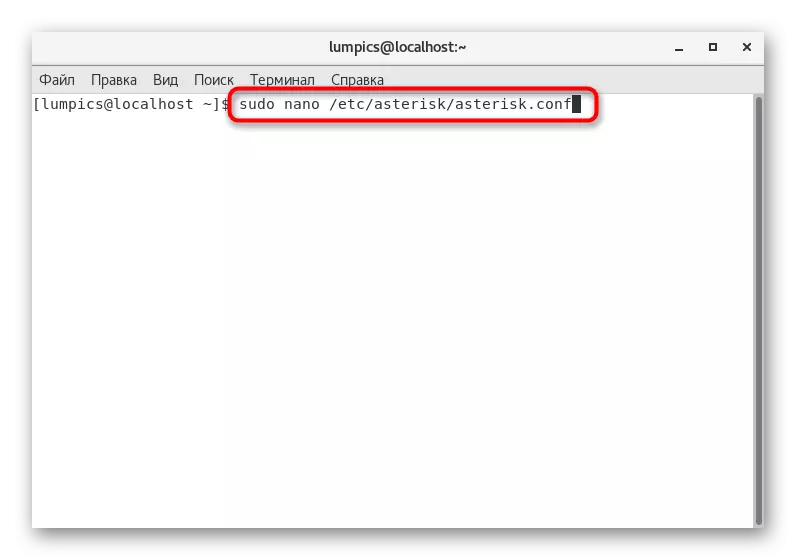






Gaur egun faseatutako gida ikasi duzu, helburu nagusia hasiberrientzako erabiltzaileek izartxoa instalatzeko eta beharrezko osagai laguntzaileak erakustea da. Ekintza bakoitza arretaz gauzatu eta erabilgarritasunaren dokumentazio ofizialera sartu ahal izango duzu programa ezezagunen funtzioei buruzko informazioa lortzeko.
